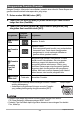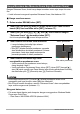User manual - EXJE10_M29_FA
40
Merekam Gambar Film dan Suara
Dengan Rekaman Suara, Anda hanya dapat merekam suara saja, tanpa foto atau
film.
• Untuk informasi mengenai kapasitas Rekaman Suara, lihat halaman 122.
. Hanya merekam suara
1. Dalam modus REKAM, tekan [SET].
2. Tekan [SET] ke arah [8] atau [2] untuk memilih opsi Panel Kontrol
bawah (BS) dan kemudian tekan [SET] (halaman 31).
3. Tekan [SET] ke arah [8], [2], [4], atau [6] untuk memilih adegan
"Rekaman Suara" dan kemudian tekan [SET].
Hal ini menyebabkan ` muncul di layar monitor.
4. Tekan tombol rana untuk mulai merekam.
• Lampu belakang berkedip hijau selama
perekaman berlangsung.
• Bila [SET] ditekan selama perekaman, penanda
akan dimasukkan ke dalam perekaman. Selama
pemutaran, Anda akan dapat melompat ke
penanda-penanda di dalam perekaman.
5. Tekan tombol rana sekali lagi untuk
menghentikan perekaman suara.
• Untuk membuat file perekaman suara lainnya,
ulangi langkah 4 dan 5.
• Untuk mematikan Perekaman Suara, tekan [SET], tekan [SET] ke arah [8]
atau [2] untuk memilih opsi Panel Kontrol atas (modus perekaman Otomatis),
dan kemudian pilih R (Otomatis) atau Ÿ (Premium Otomatis).
• Anda dapat menekan [SET] ke arah [8] selama perekaman suara untuk
mengganti-ganti layar monitor antara aktif dan tidak aktif.
• Bila isi layar monitor dimatikan, memilih "Rekaman Suara" akan menyebabkan
layar monitor segera mati (halaman 11).
Mengenai data suara
• File suara dapat diputar pada komputer dengan menggunakan Windows Media
Player atau QuickTime.
– Data Suara: WAVE/IMA-ADPCM (ekstensi WAV)
Hanya Merekam dan Memutar Suara Saja (Rekaman Suara)
Waktu perekaman
Sisa waktu perekaman